Como migrar do Weebly para o WordPress
Publicados: 2024-01-11Embora o Weebly forneça uma maneira simples de colocar um site em funcionamento, eventualmente, faz sentido migrar para uma plataforma mais poderosa como o WordPress. No entanto, sem experiência em codificação (ou contratação de um desenvolvedor), você pode não saber exatamente como migrar do Weebly para o WordPress.
Felizmente, existem duas maneiras de configurar um novo site WordPress com todos os seus dados do Weebly. O método mais rápido permite automatizar o processo. Mas você também pode importar manualmente todas as postagens, páginas e imagens do seu blog do Weebly.
Neste post, darei uma olhada no que você precisa para começar. A seguir, mostraremos duas maneiras de converter Weebly para WordPress. Vamos lá!
O que você precisa antes de começar
Se você deseja transferir o Weebly para o WordPress, há algumas coisas que você precisa ter em mente antes de iniciar a migração.
Em primeiro lugar, é importante configurar seu site WordPress básico, caso ainda não o tenha feito.
Seu site WordPress ficará vazio até que você migre o conteúdo do Weebly. No entanto, você desejará ter o WordPress instalado antes de iniciar o processo de migração.
Este é o processo básico para configurar o WordPress:
- Compre hospedagem na web, que é o que impulsionará o software WordPress. Ao contrário do Weebly, o WordPress não possui hospedagem própria integrada .
- Instale o software WordPress em sua hospedagem web.
- Acesse o painel do WordPress para definir as configurações básicas.
Para uma maneira fácil de começar a trabalhar, recomendamos usar a hospedagem WordPress da Bluehost. O Bluehost não só é fácil de usar, mas também pré-instala o WordPress para você, para que seu site funcione imediatamente.
Se precisar de mais ajuda, temos guias completos sobre como configurar o WordPress no Bluehost e como fazer um site WordPress.
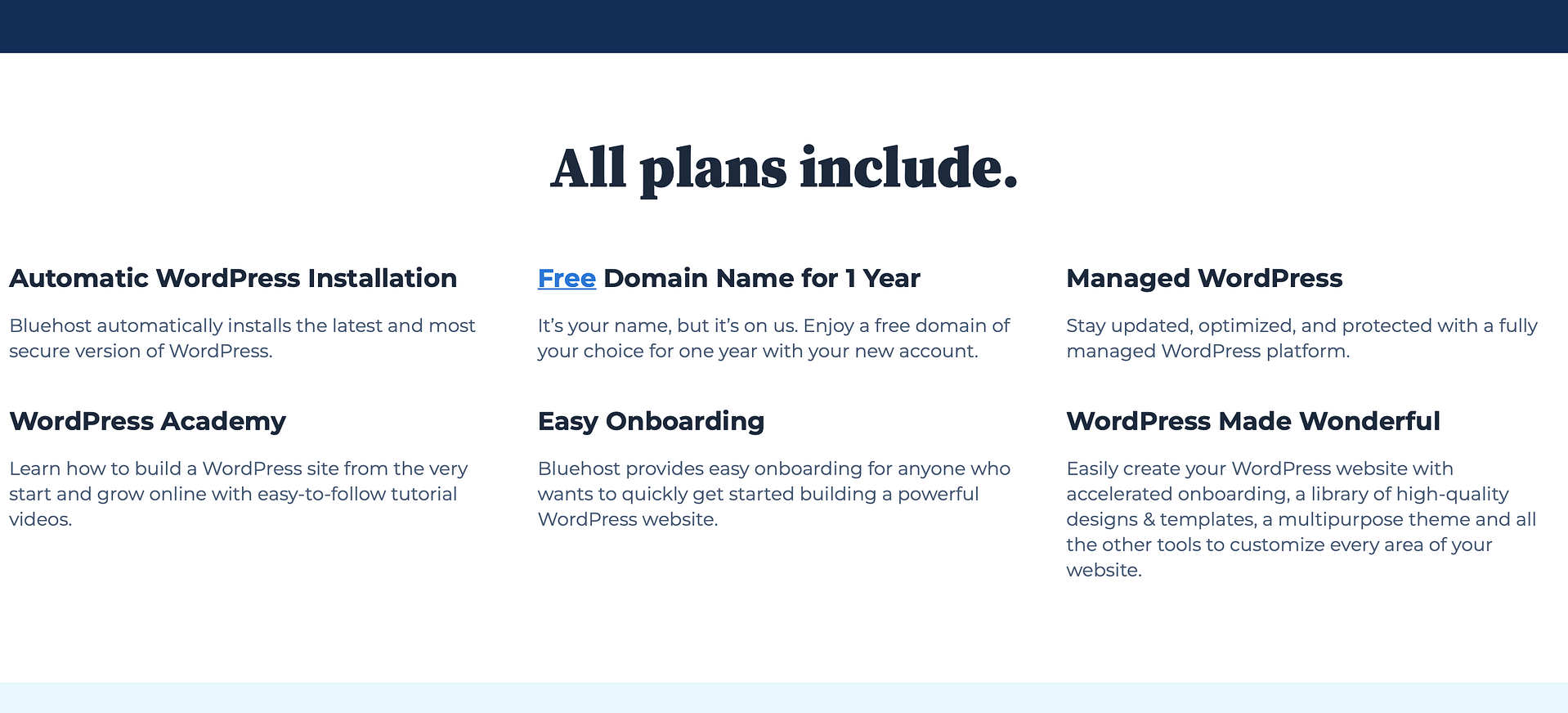
Se você ainda não estiver usando um nome de domínio personalizado para o seu site do Weebly (por exemplo, estiver usando um subdomínio como seusite.weebly.com em vez de seusite.com ), também precisará obter um nome de domínio para o seu site. Site WordPress.
Se você usar o Bluehost, ele lhe dará um nome de domínio gratuito durante o primeiro ano e também configurará automaticamente o nome de domínio para funcionar com seu site WordPress.
Como migrar do Weebly para o WordPress
Agora que você preparou tudo, vamos dar uma olhada em como converter um site do Weebly para WordPress.
Nesta seção, veremos como migrar seus dados do Weebly para o WordPress, que é a maior parte do processo de migração ( embora também abordemos algumas outras etapas de manutenção posteriormente ).
Daremos a você duas opções aqui. Você pode escolher a abordagem que parecer melhor para você:
- Ferramenta de importação WeeblytoWP – esta é a opção mais simples e um excelente ponto de partida para a maioria das pessoas.
- Migração manual – você pode mover manualmente seu conteúdo com um pouco de esforço e a ajuda de algumas ferramentas em determinados locais. Pode ser uma boa opção se você quiser um pouco mais de controle sobre como mover seus dados do Weebly para o WordPress.
1. Migre dados do Weebly automaticamente usando WeeblytoWP
A maneira mais simples de migrar do Weebly para o WordPress é usar o importador gratuito WeeblytoWP, que é a única solução completa para lidar com a migração.
Para começar, vá até o importador e insira o URL do seu site do Weebly:
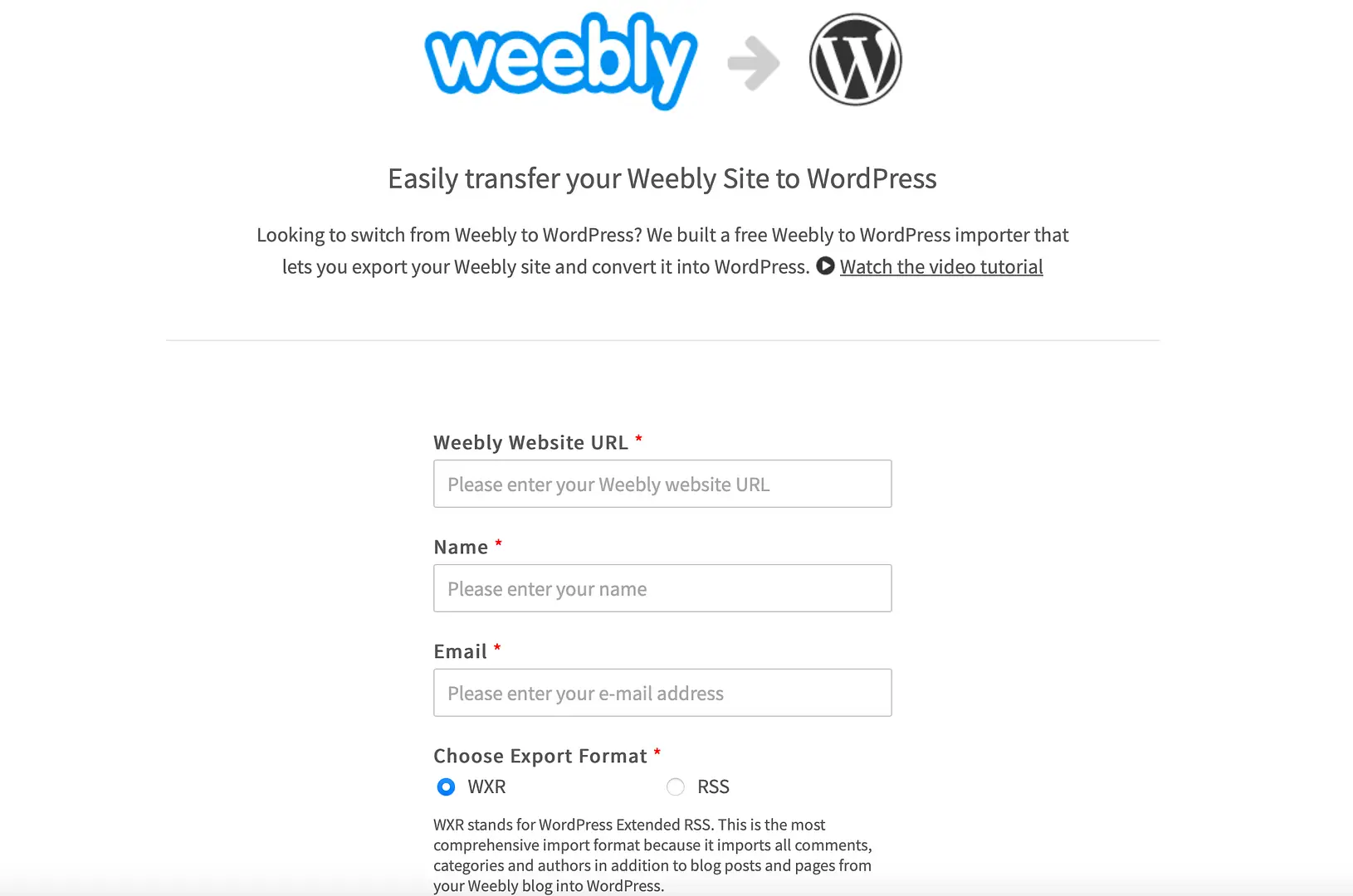
Em seguida, insira seu nome e endereço de e-mail e escolha um formato de exportação. Por padrão, isso é definido como WXR e é recomendado manter esta opção para evitar problemas que surjam no futuro.
Por último, escolha se deseja incluir páginas na exportação. Em seguida, clique em Exportar meu site do Weebly . Quando isso for feito, clique com o botão direito no botão de download e selecione Salvar link como . Isso fará o download do arquivo .xml (usando o formato WXR) para o seu computador.
Agora, faça login no painel do WordPress para importar o arquivo. Vá em Ferramentas → Importar e encontre a opção WordPress no final da lista. Clique em Instalar agora → Executar importador :
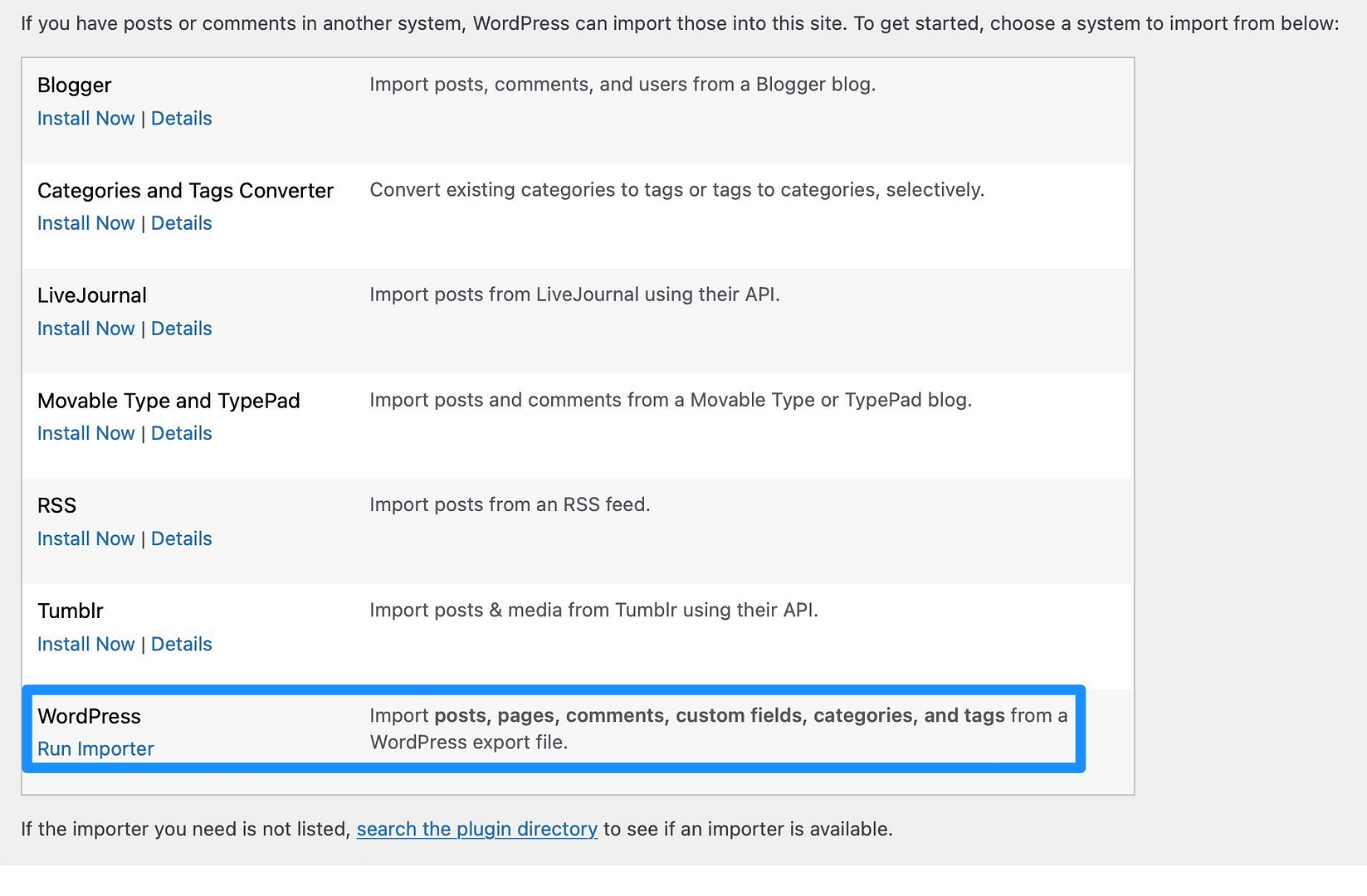
Escolha o arquivo do seu computador e clique em Carregar arquivo e importar :
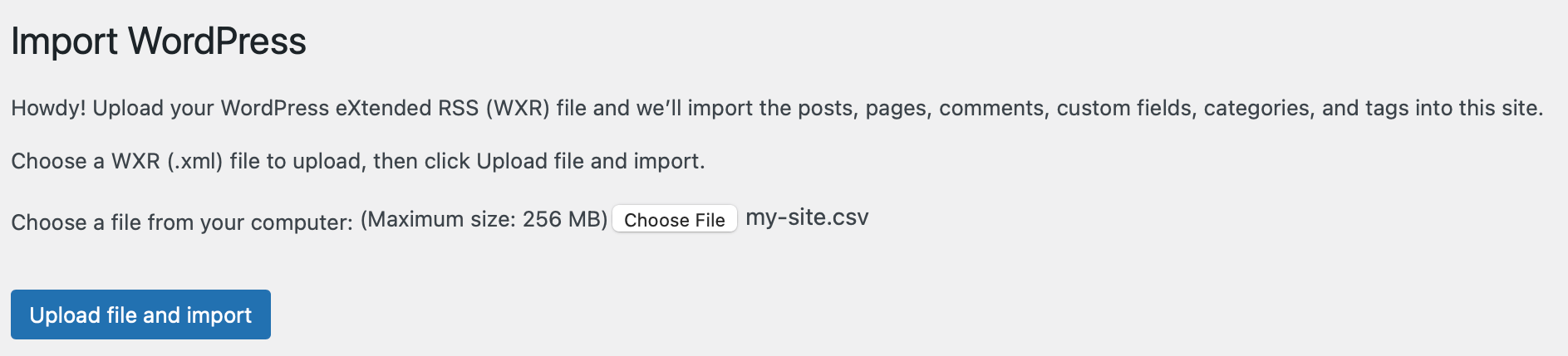
Na próxima tela, você pode atribuir autores ao seu conteúdo com opções para importar um autor e atribuir postagens a um autor existente. Você também pode baixar e importar anexos de arquivos para colocar suas imagens do Weebly na biblioteca de mídia do WordPress. Em seguida, clique em Enviar .
Neste ponto, o WordPress importará seu conteúdo do Weebly para o banco de dados do WordPress. Você verá uma mensagem de sucesso quando o processo for concluído.
2. Mude do Weebly para o WordPress manualmente
Se não quiser usar a ferramenta de importação WeeblytoWP, você pode converter manualmente um site do Weebly para WordPress usando uma variedade de ferramentas. Dessa forma, você migrará as postagens, páginas e imagens do seu blog separadamente, tendo mais controle sobre o processo.
Como importar as postagens do seu blog do Weebly para o WordPress
Se você deseja mover as postagens do seu blog do Weebly para o WordPress, você pode usar o plugin Feedzy. Isso permite que você pegue conteúdo de qualquer feed RSS e importe-o como postagens de blog WordPress.
Observação – você precisará da versão premium do Feedzy para fazer isso .
Para começar, você precisará instalar e ativar o plugin no painel do WordPress. Em seguida, vá para Feedzy → Importar postagens → Nova importação .
Aqui, dê um nome à sua importação e cole o URL do feed do seu site do Weebly na caixa Fontes de feed RSS :
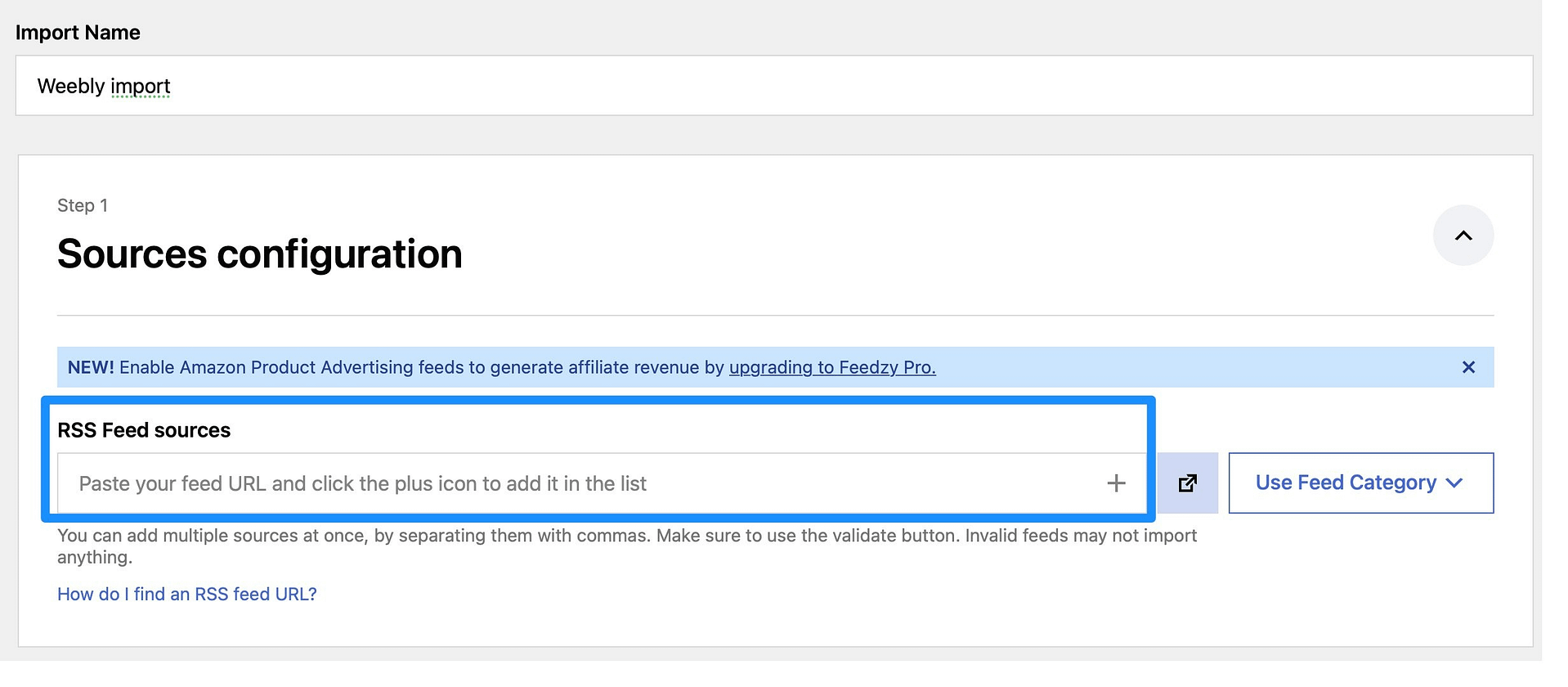
Geralmente, esse é o seu domínio do Weebly seguido por rss ou feed . Clique no ícone + para adicionar o feed à importação.
Se estiver usando o Feedzy Pro, você pode ir para a seção Filtros para personalizar a importação. Então, na seção Conteúdo do mapa , você pode atribuir elementos de feed aos valores correspondentes no banco de dados WordPress:
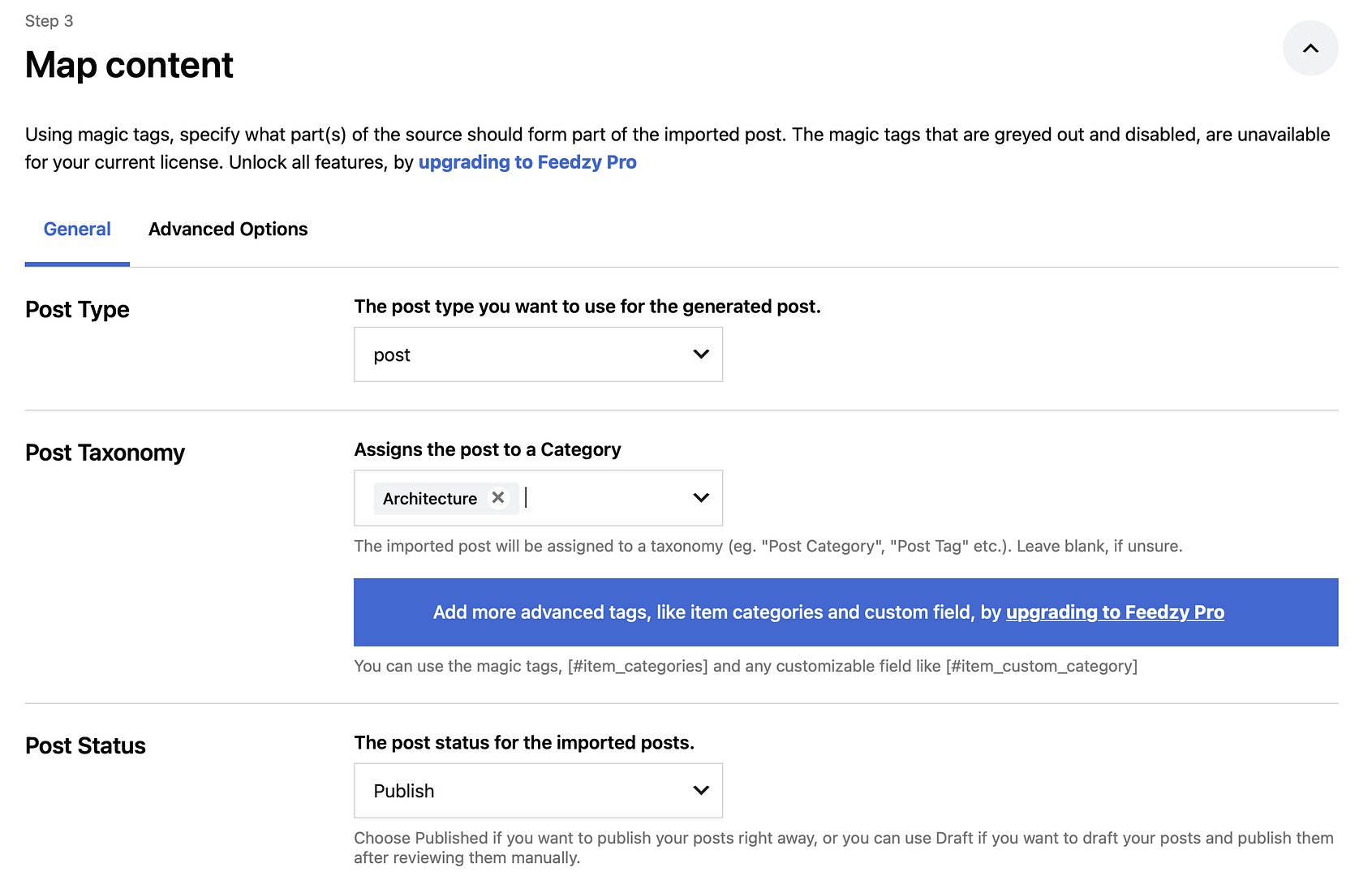
Você pode definir o tipo de postagem, a taxonomia da postagem e o status da postagem (rascunho/publicado). Então, você pode inserir tags nos campos corretos.
Então, deve ser algo assim:
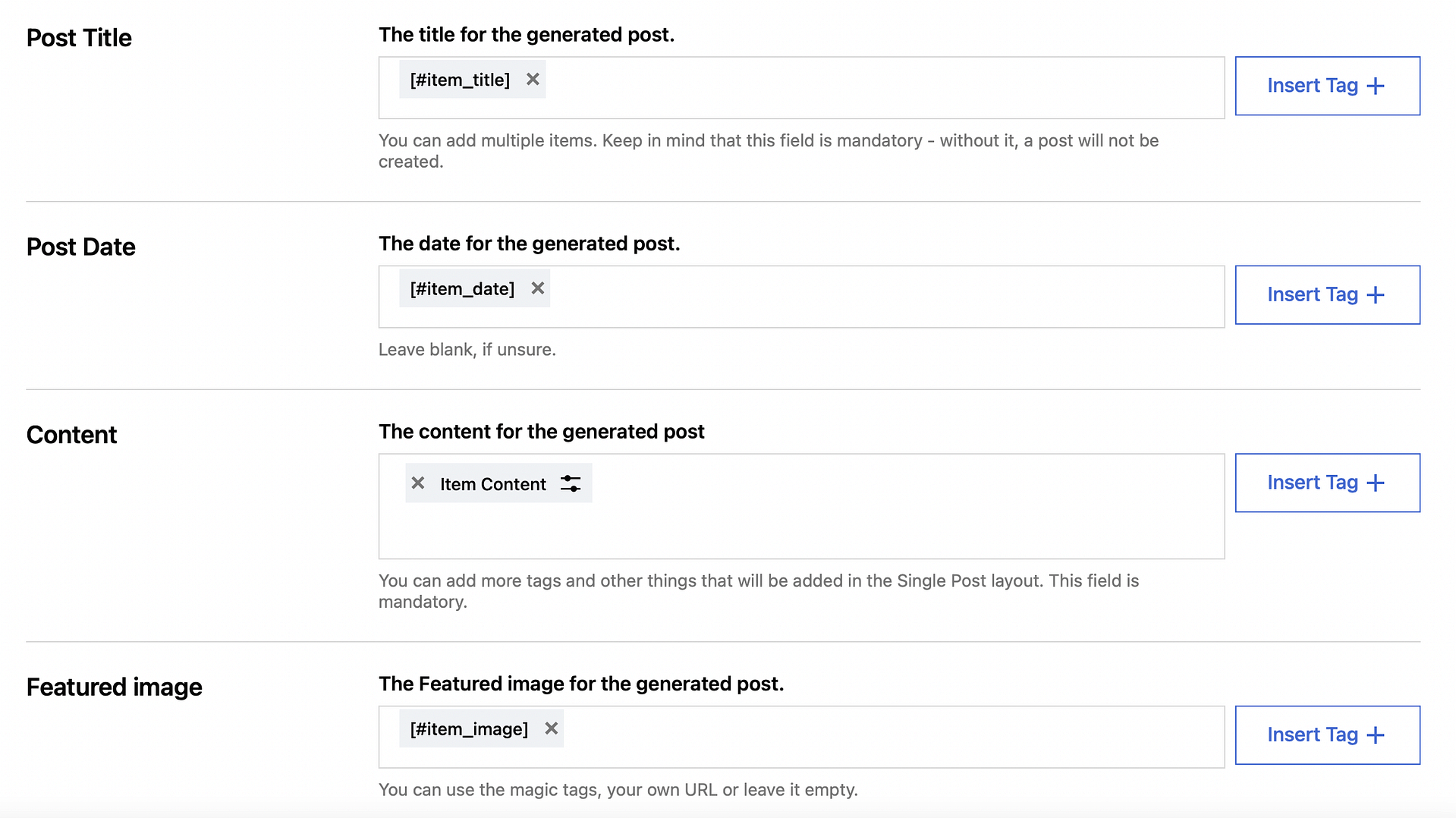
Agora clique em Salvar e ativar importação na parte inferior da página.
Na página Importar postagens , encontre a importação que você acabou de criar. Aqui, clique em Executar agora para iniciar a importação:
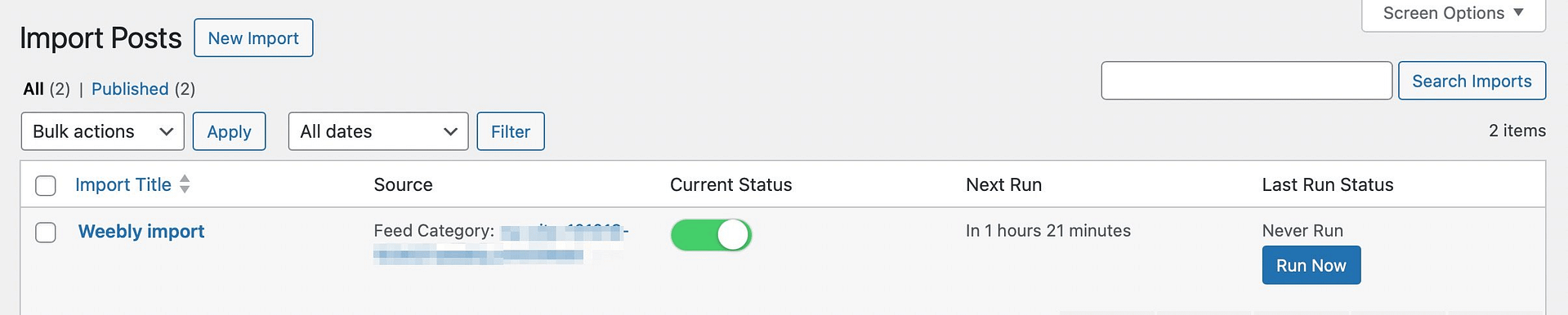
Quando isso estiver concluído, vá para Postagens → Todas as postagens para verificar se as postagens do seu blog do Weebly foram importadas com sucesso.
Como copiar e colar o conteúdo da página do Weebly para o WordPress
Agora que importou as postagens do seu blog do Weebly, talvez você também precise mover suas páginas da web. Infelizmente, não existem ferramentas automatizadas para facilitar esse processo no processo manual.
Em vez disso, você precisará copiar e colar manualmente suas páginas do Weebly no WordPress, uma por uma. No entanto, a boa notícia é que a maioria dos sites costuma ter muito menos páginas do que postagens.
Tudo o que você precisa fazer é abrir o editor do Weebly e copiar todo o conteúdo que deseja manter. Em seguida, mude para o editor WordPress e cole seu conteúdo na tela.
Se quiser mais controle de design do que o editor padrão do WordPress oferece, você pode instalar um plugin de construção de páginas como o Elementor.
Como importar imagens do Weebly para WordPress
Se quiser importar imagens do Weebly para o WordPress, você pode instalar um plugin que torna esse processo muito rápido e fácil. Um dos melhores plugins para o trabalho é WP All Import (embora você precise da versão premium).
WP All Import oferece várias maneiras de lidar com importações de imagens. No entanto, o método mais simples é importar imagens de URLs.
Então, depois de instalar o plugin, vá para All Import → New Import e clique em Download a file → From URL :
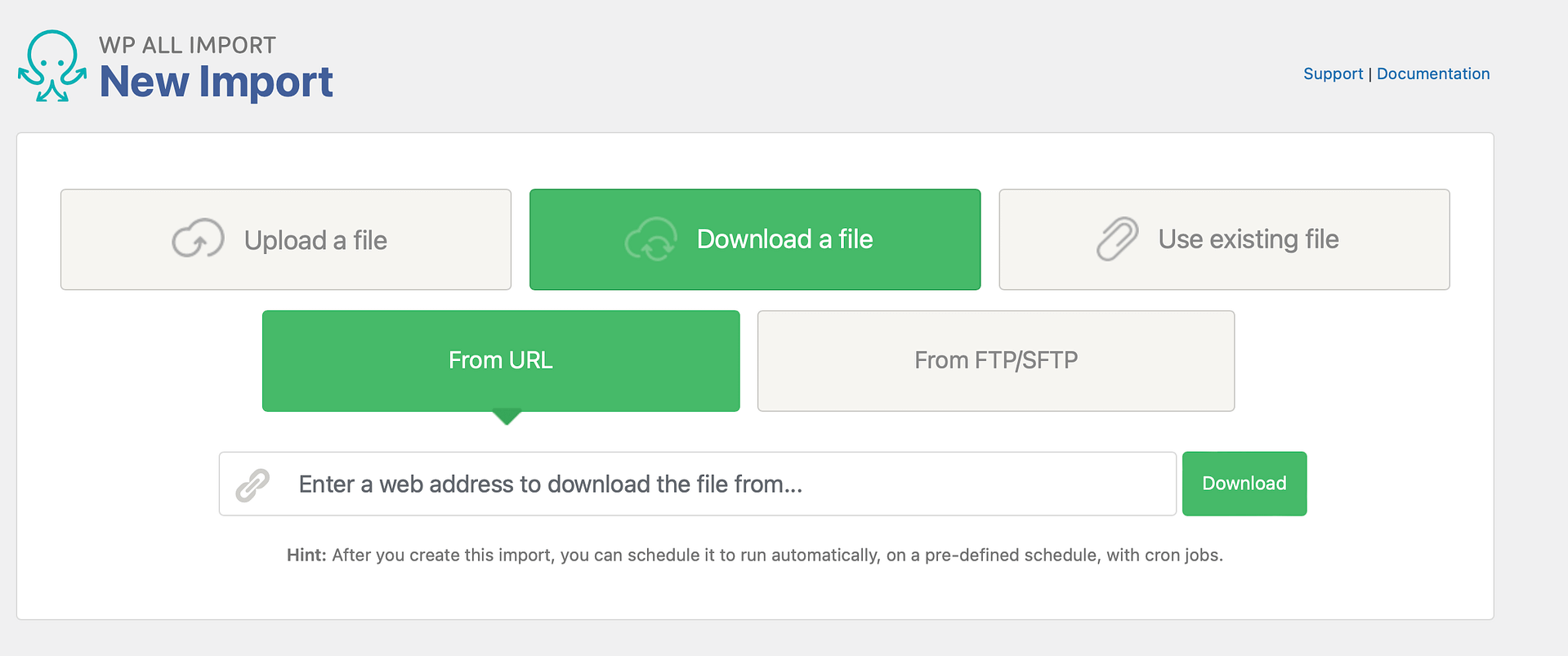
Agora, cole o URL do seu site do Weebly e clique em Download . Você será perguntado como deseja importar os dados do arquivo.
Selecione a(s) opção(ões) relevante(s) e prossiga para a Etapa 2. Ao chegar à Etapa 3, você pode usar a ferramenta de importação arrastar e soltar.
Aqui, vá para a seção Imagens e marque a caixa para baixar imagens hospedadas em outro lugar:
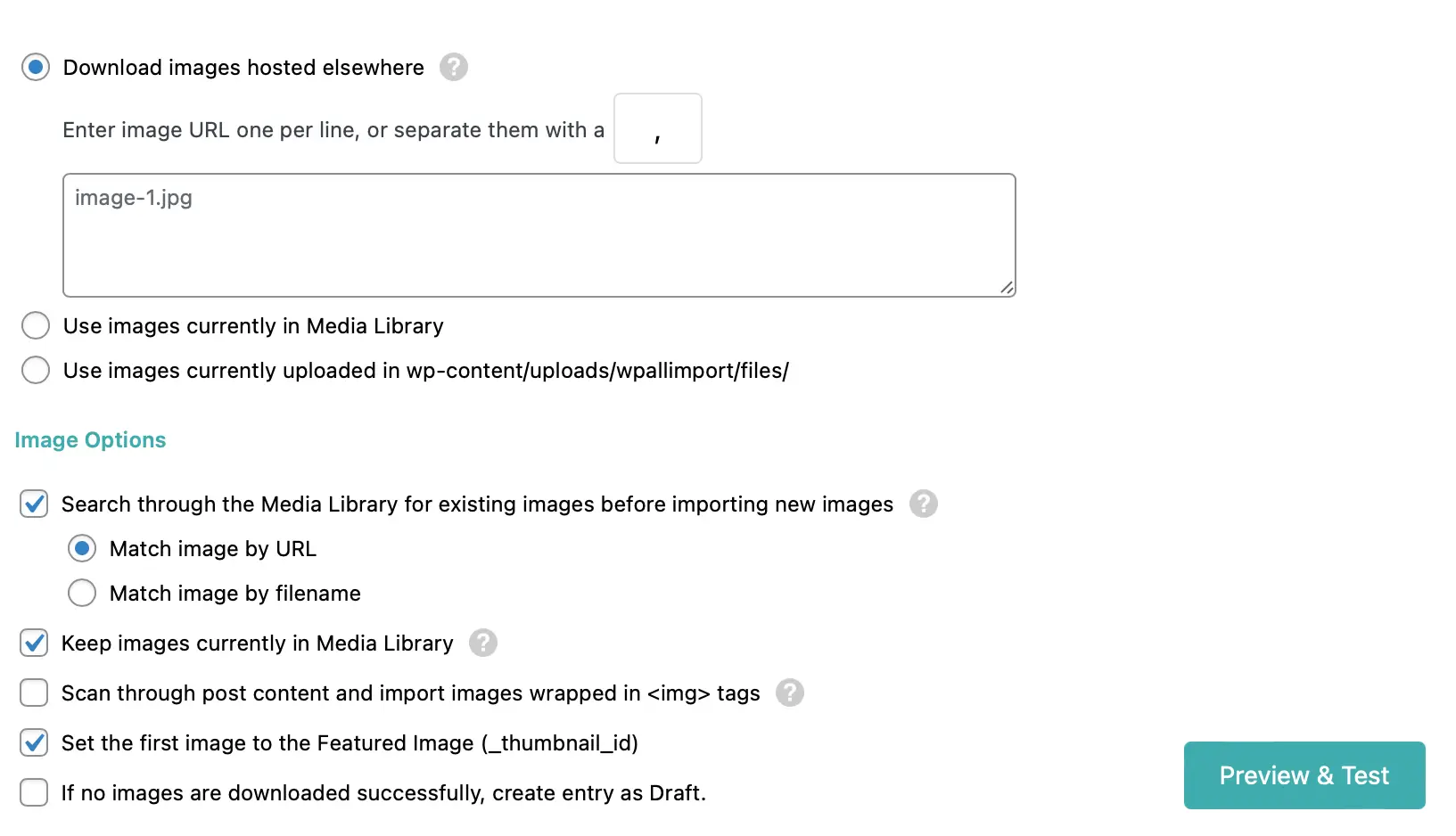
Em seguida, arraste e solte o elemento ou atributos que contêm os URLs da imagem ou nomes de arquivo na caixa de texto. Você pode inserir uma imagem por linha ou separar os atributos da imagem usando vírgulas.

Em seguida, use o botão Visualizar e testar para verificar as URLs que o plugin usará durante o download. Se tudo parecer bem, continue na Etapa 4 e personalize a importação usando as diferentes opções.
Você precisará fornecer um identificador exclusivo à sua importação antes de clicar em Continuar . Neste ponto, tudo que você precisa fazer é selecionar Confirmar e executar importação :
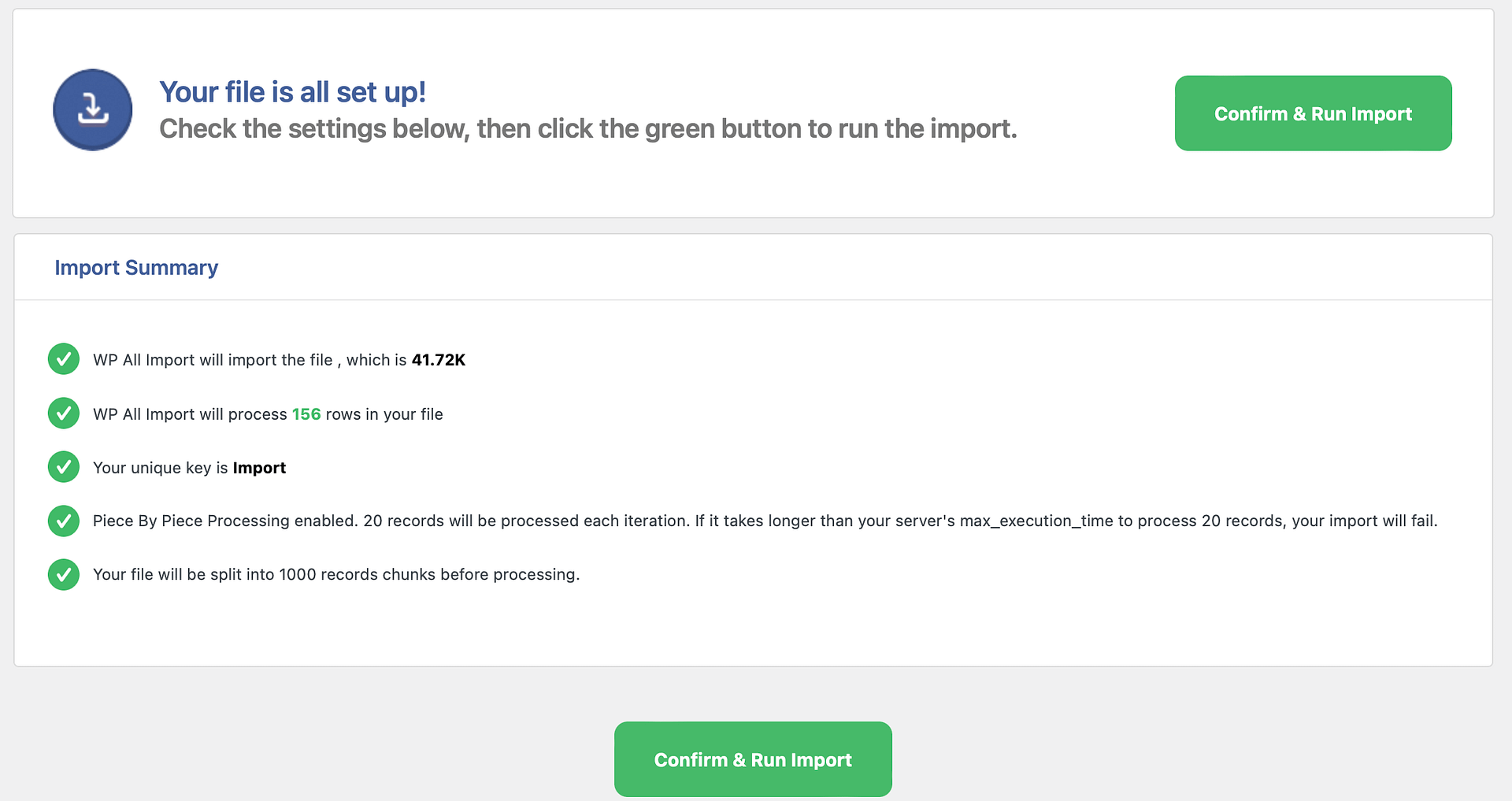
O plugin irá baixar suas imagens do Weebly e adicioná-las à Biblioteca de Mídia.
Tarefas a serem concluídas após a migração
Embora você tenha transferido seu site do Weebly para o WordPress, aqui estão algumas etapas importantes a serem concluídas após o procedimento. Elas se aplicam independentemente do método usado para mover seu conteúdo do Weebly.
1. Configure redirecionamentos (se estiver usando um subdomínio do Weebly) ou altere os servidores de nomes
Se o seu site estiver sendo executado em um subdomínio do Weebly, você precisará alterar o nome do seu domínio. Para fazer isso, faça login no painel do Weebly e clique em Editar site .
Em seguida, selecione Configurações → SEO e encontre a seção Código do cabeçalho :
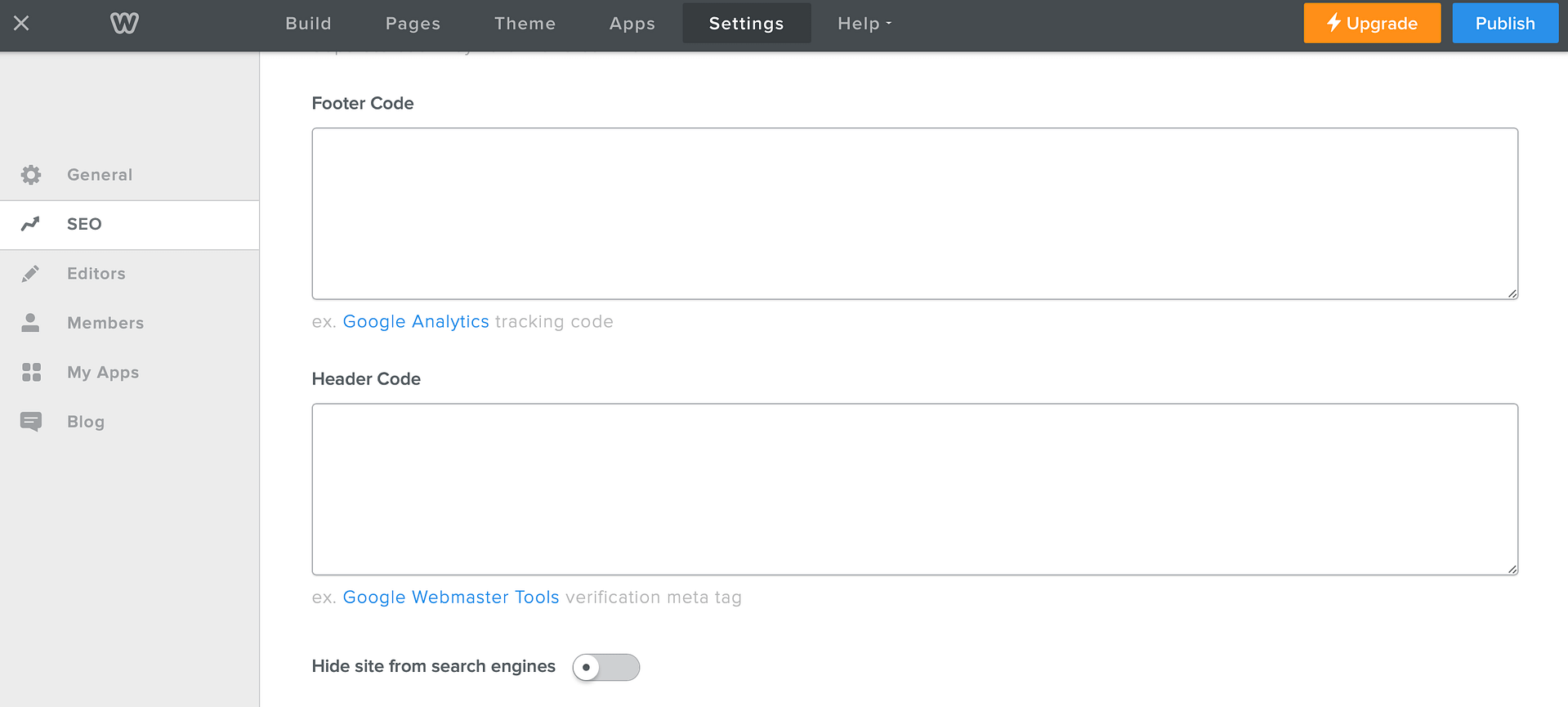
Aqui, adicione a seguinte linha de código: <meta http-equiv="refresh" content="0;url=http://YOURNEWDOMAIN.com/">
Naturalmente, você precisará substituir YOURNEWDOMAIN pelo domínio do seu site WordPress. Em seguida, clique em Salvar → Publicar . Agora, se você tentar acessar seu site Weebly, deverá ser redirecionado para seu novo site WordPress.
No entanto, se você usou um domínio personalizado para o seu site do Weebly e deseja mantê-lo, vá para Site > Domínios no painel do Weebly:
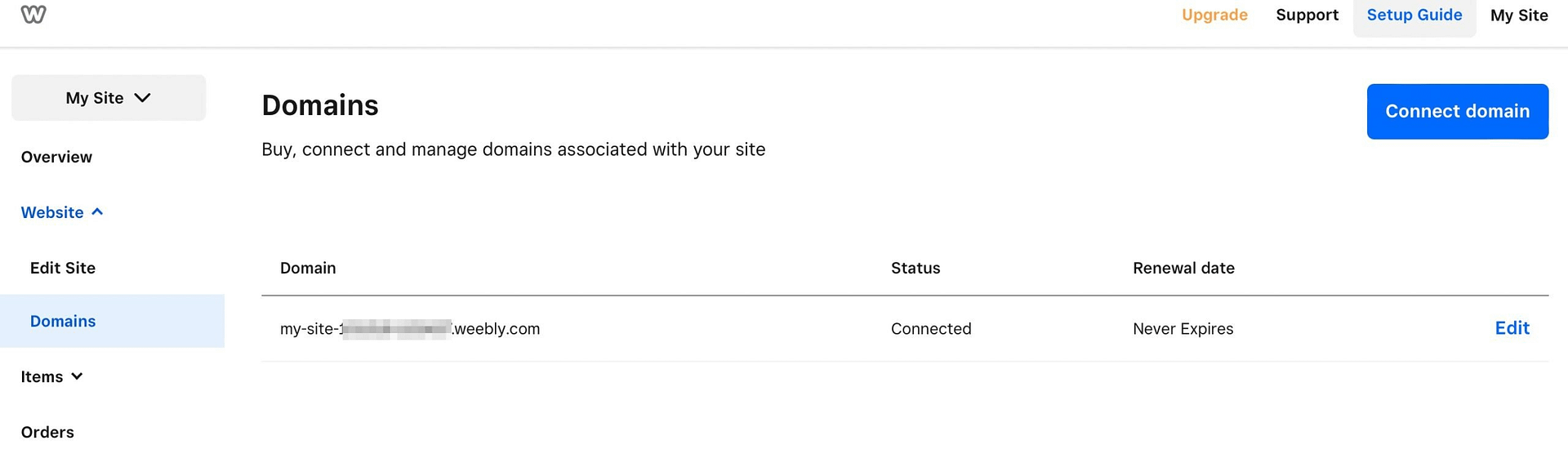
Encontre o domínio relevante e clique em Editar .
Em seguida, na página Configurações de domínio , selecione Alterar . Agora, você precisa inserir os servidores de nomes do seu novo host WordPress para que o seu site do Weebly aponte para o seu novo servidor.
Geralmente, você pode encontrar os endereços DNS dos seus novos servidores de nomes fazendo login na sua conta de hospedagem na web. No entanto, a localização irá variar dependendo do seu host.
Se não conseguir encontrar essas informações, você pode entrar em contato com seu host para obter ajuda. Além disso, é importante observar que as alterações no servidor de nomes podem levar até 48 horas para serem atualizadas.
2. Atualize a estrutura do link permanente do WordPress para corresponder ao Weebly
O Weebly usa uma estrutura de URL para postagens e páginas diferente daquela usada pelo WordPress. Portanto, você precisará atualizar a estrutura do link permanente do WordPress para evitar exibir páginas de erro 404 aos visitantes quando eles tentarem acessar seu site.
Para fazer isso nas postagens do seu blog, vá para Configurações → Links permanentes no painel do WordPress. Selecione a opção Estrutura Personalizada e digite /blog/%postname% no campo de texto:
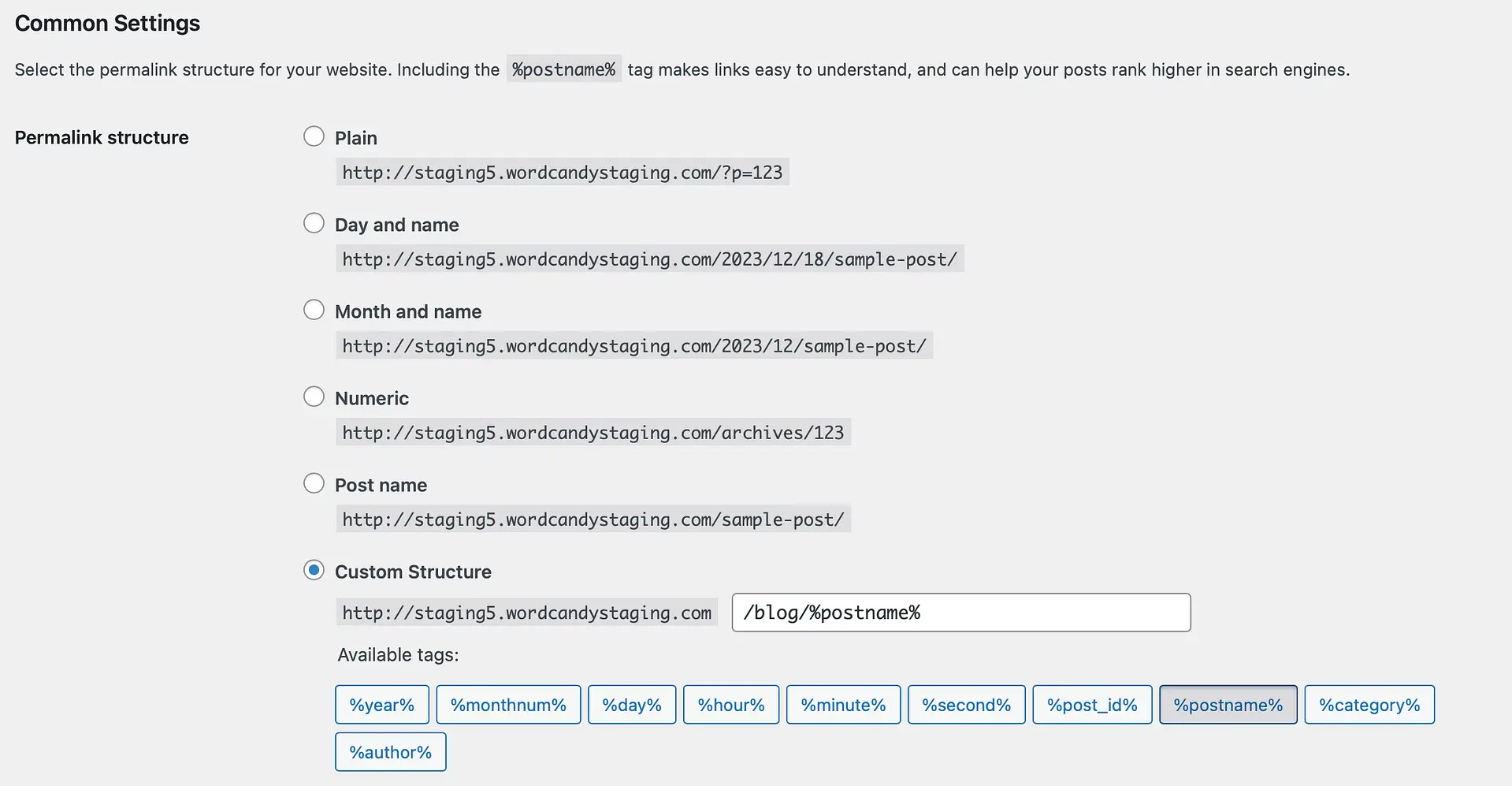
Em seguida, clique em Salvar alterações para atualizar seus links permanentes. No entanto, para suas páginas, você precisará adicionar a extensão .html ao final dos URLs.
A maneira mais simples de fazer isso é instalar o plug-in Adicionar qualquer extensão às páginas. Em seguida, navegue até Configurações → Adicionar qualquer extensão às páginas :
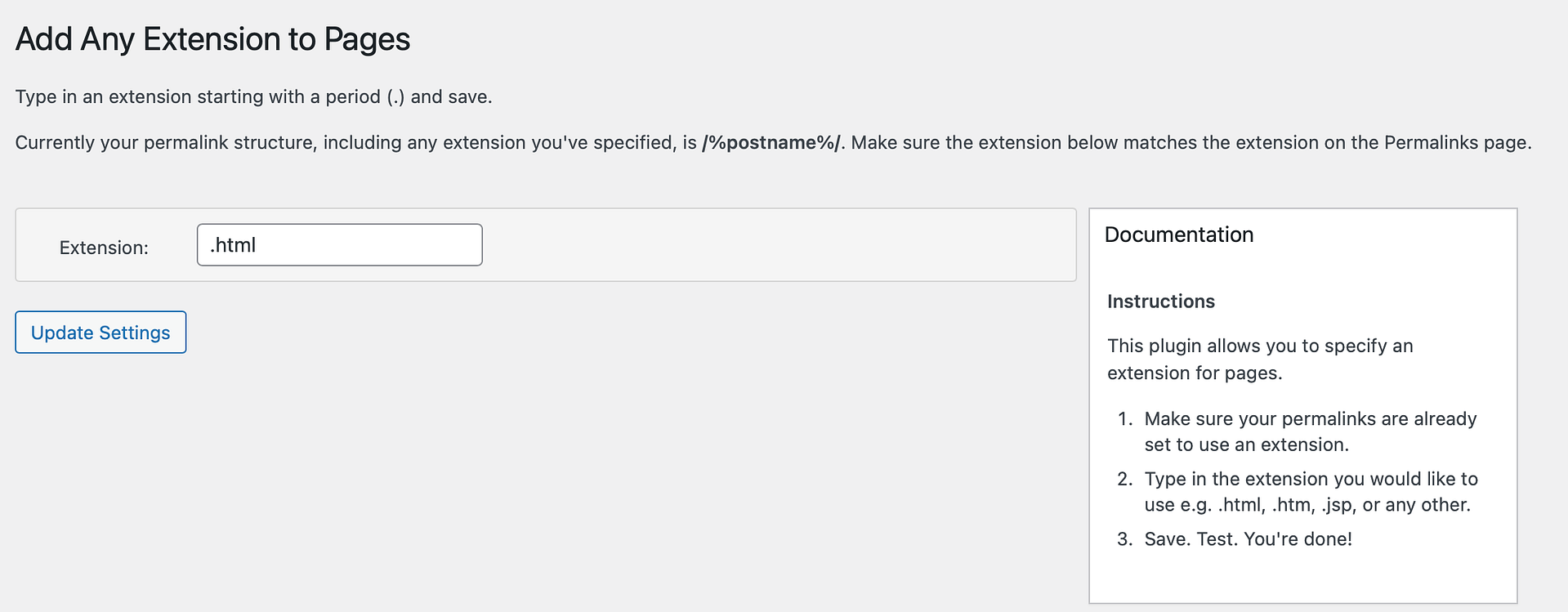
Aqui, insira .html no campo Extensão e clique em Atualizar configurações .
Agora, retorne à tela Configurações → Links permanentes e clique em Salvar alterações para fazer as novas extensões funcionarem. Neste ponto, todas as suas páginas terão a extensão .html adicionada às URLs.
3. Teste seu site
Agora que você migrou do Weebly para o WordPress, é hora de garantir que o processo ocorreu sem problemas. Aqui estão algumas verificações úteis a serem realizadas:
- Certifique-se de que todas as suas páginas e postagens foram adicionadas.
- Visite a Biblioteca de Mídia para verificar se suas imagens foram importadas.
- Teste vários links, formulários e widgets.
- Abra páginas e postagens para garantir que não retornem um erro 404.
Se tudo estiver funcionando como deveria, você poderá começar a aproveitar a flexibilidade da plataforma WordPress. Portanto, é uma boa ideia se familiarizar com o editor de blocos e instalar um lindo tema WordPress.
Conclusão
À medida que o seu site cresce, você pode precisar de uma plataforma mais flexível. Portanto, faz sentido migrar o Weebly para o WordPress. Felizmente, você pode usar a ferramenta automática WeeblytoWP para exportar todos os seus dados do Weebly para um novo site WordPress.
Ou você pode usar o plugin Feedzy para transferir as postagens do seu blog. Enquanto isso, você pode copiar e colar o conteúdo da página e importar imagens usando o plugin premium WP All Import. Em seguida, você precisará atualizar os links permanentes, configurar redirecionamentos e testar seu novo site.
Você tem alguma dúvida sobre como migrar seu site para WordPress? Deixe-nos saber nos comentários abaixo!
